OutlookTempCleaner: удаление временных файлов Outlook в Windows 10
Каждое вложение электронной почты в Microsoft Outlook при отправке или загрузке оставляет временные файлы на вашем ПК с Windows 10/8/7. Все эти временные файлы застревают в папке временных файлов на вашем ПК. Очень важно удалить эти временные файлы не только для очистки места на диске и повышения производительности, но и для предотвращения любого риска кражи данных.
Все временные файлы, используемые при просмотре или добавлении вложения электронной почты, хранятся в подкаталоге временных интернет-файлов на вашем ПК, и если кто-либо имеет доступ к этой папке, он может увидеть вашу конфиденциальную информацию. Кроме того, вы, возможно, не сможете больше открывать или загружать вложения электронной почты Outlook , если ваш компьютер засорен большим количеством временных файлов.
Хотя мы всегда можем удалить временные интернет-файлы вручную с нашего ПК, всегда полезно воспользоваться помощью стороннего приложения, такого как OutlookTempCleaner , которое является бесплатной утилитой, которая может помочь вам сделать это легко. С Outlook Temp Cleaner вы можете найти безопасную папку с временными файлами и легко удалить временные файлы, тем самым улучшив работу Microsoft Outlook .
Очиститель временных файлов Outlook для Windows 10
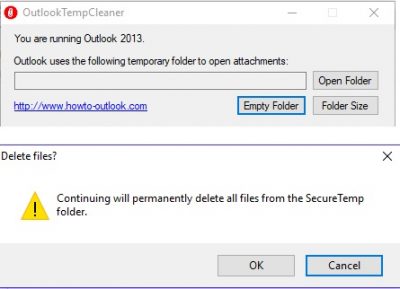
Удалить временные файлы Outlook

Outlook Temp Cleaner также помогает:
- Проверка текущего размера временных файлов, хранящихся в папке
- Удаление всех файлов и очистка папки за один раз.
- Ведение папки с помощью запланированных задач
В программе есть три командные строки:
- Открытая папка(Open Folder-) — для каждого пользователя существует отдельная папка. С помощью этого приложения вы можете развернуть ярлык быстрого доступа, который напрямую приведет вас к папке OutlookSecureTemp .
- Размер папки(Folder Size) — эта команда позволяет отслеживать размер папки, чтобы вы знали, когда ее нужно очистить.
- Пустая папка —(Empty Folder- ) этот переключатель позволяет вам очистить папку напрямую. Вы можете специально запланировать его и быть уверенным в том, что конфиденциальные временные файлы перегружаются на вашем компьютере.
Вы можете(here)(here) скачать OutlookTempCleaner отсюда . Для работы программы требуется Microsoft.NET Framework 4.0 .
Это бесплатное программное обеспечение создано создателями OutlookTools .(This freeware comes to you from the makers of OutlookTools.)
Related posts
Как Delete Temp Files в Windows 10
Remove Outlook .pst Файл данных из OneDrive в Windows 10
Где Outlook.exe location на Windows 10?
Font size Изменения при ответе на электронную почту в Outlook в Windows 10
Outlook не сохранять пароли в Windows 10
Hide Toolbars option в Taskbar Context Menu в Windows 10
Как отключить Automatic Driver Updates в Windows 10
Best бесплатно Mountain Sports игры для Windows 10 ПК
Как Delete SoftwareDistribution Folder на Windows 10
Convert EPUB до MOBI - бесплатные конвертер инструменты для Windows 10
Что в Windows 10 Control Flow Guard - Как включить или выключить его
Delete заблокирован Registry Keys с Registry DeleteEx для Windows 10
Не удается удалить сетевой адаптер в Windows 10?
Создать Keyboard Shortcut, чтобы открыть ваш любимый Website в Windows 10
Как отключить гарантии для Feature Updates на Windows 10
Как установить NumPy, используя PIP на Windows 10
Как удалить файлы резервных копий в Windows 10
Best бесплатный Secure Delete software для Windows 10
Watch Цифровое телевидение и слушать Radio на Windows 10 с ProgDVB
Как Delete Temporary Files в Windows 10
